- Dropbox har en funktion kaldet SmartSync, der er ekstremt praktisk.
- Det giver dig mulighed for at se og få adgang til hver fil på din konto og hver mappe, der er delt med dig, lige fra dit skrivebord.
- For flere guider vedrørende denne fantastiske skytjeneste, se vores dedikeret Dropbox-hub.
- Endnu flere artikler om sagen kan findes på vores Web Apps Fix-side.
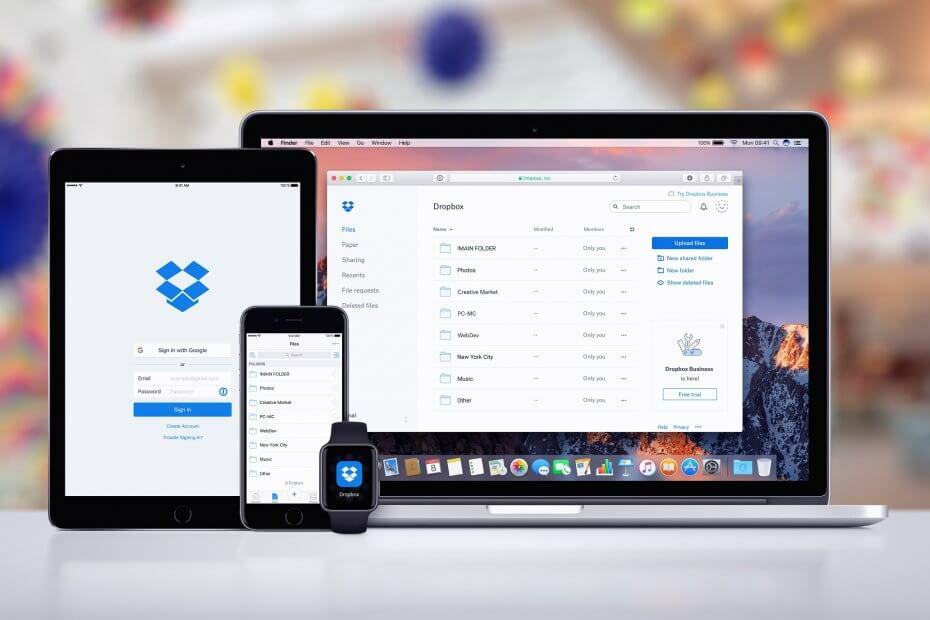
Denne software reparerer almindelige computerfejl, beskytter dig mod filtab, malware, hardwarefejl og optimerer din pc til maksimal ydelse. Løs pc-problemer og fjern vira nu i 3 nemme trin:
- Download Restoro pc-reparationsværktøj der kommer med patenterede teknologier (patent tilgængelig her).
- Klik på Start scanning for at finde Windows-problemer, der kan forårsage pc-problemer.
- Klik på Reparer alt for at løse problemer, der påvirker din computers sikkerhed og ydeevne
- Restoro er blevet downloadet af 0 læsere denne måned.
Dropbox Smart Sync fungerer ikke betyder, at du ikke kan oprette filer
kun tilgængelig online. Tjenesten er tilgængelig for Dropbox Business-teams, Dropbox Plus og Professional-brugere.Hvis du falder ind under en af ovenstående kategorier, men Dropbox Smart Sync ikke vises, kan du rette det med de testede metoder på denne side.
Sådan repareres Dropbox Smart Sync, der ikke fungerer
1. Deaktiver dit antivirusprogram

Driften af antivirus eller anden sikkerhedssoftware kan være, hvorfor Dropbox Smart Sync ikke fungerer. Dit antivirus kan muligvis fejlagtigt have identificeret processen som ondsindet og blokeret den.
Den hurtigste måde at kontrollere, om Dropbox Smart Sync-problemet er fra dit antivirusprogram, er at deaktivere antivirusprogrammet og prøve igen.
2. Hvidliste Dropbox fra Windows Defender Firewall
- Tryk på Windows-tast + I kombination for at åbne Windows-indstillinger.
- Derefter i boksen, der siger Find en indstilling, indtaste firewall.
- Efter at have skrevet firewall, vil du se resultater, der vises under søgefeltet.
- Derfra skal du klikke på Tillad en app eller funktion gennem Windows Firewall.
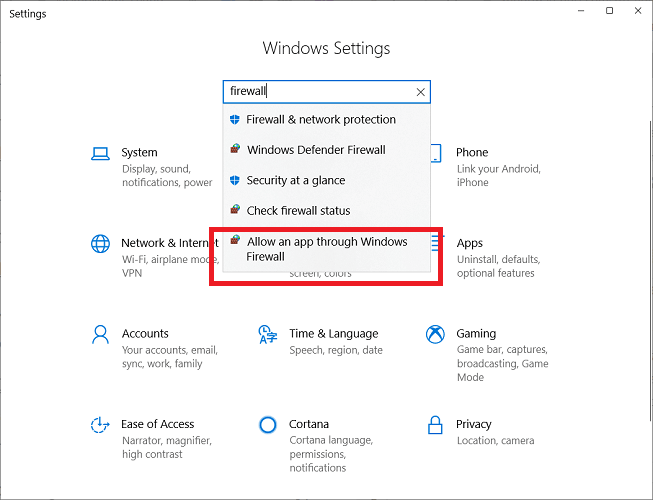
- Derfra skal du klikke på Tillad en app eller funktion gennem Windows Firewall.
- Den næste skærm viser alle tilladte apps og funktioner.
- Klik på Tillad en anden app knappen nederst på listen.
- På pop op, der vises, skal du trykke på Tilføj en anden app knappen under listen.
- Klik derefter på Gennemse på pop op.
- Dette åbner en forekomst af File Explorer.
- Klik på adresselinjen, og indtast.
C: Programfiler (x86) DropboxClient. Tryk på Enter for at gå til denne sti.
- Dobbeltklik på Dropbox.exe eller vælg det og tryk Åben.
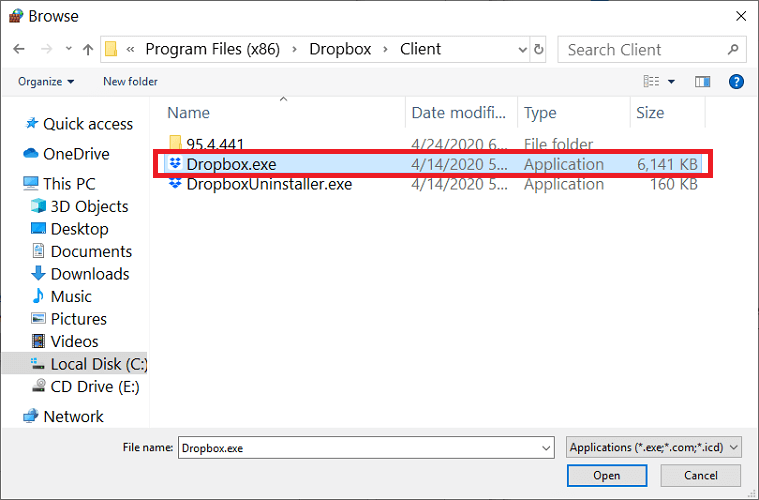
- Dropbox-applikationen vises nu i Tilføj en app dialog boks.
- Klik på det og tryk Tilføje.
- Dropbox vises nu på Tilladte apps og funktioner liste.
- Marker afkrydsningsfeltet til venstre af Dropbox.
- Til højre markerer du de respektive felter, der skal tillades i private eller offentlige netværk.
- Klik derefter på Okay nederst på siden for at gemme og hvidliste Dropbox fra Windows Defender Firewall.
3. Geninstaller Dropbox-appen som administrator
- Bruger Windows-tast + R kombination, skal du åbne Løb dialog boks.
- Skriv her appwiz.cpl og tryk Enter.
- Du vil se en liste over applikationer her.
- Find Dropbox, højreklik på det, og klik Afinstaller.
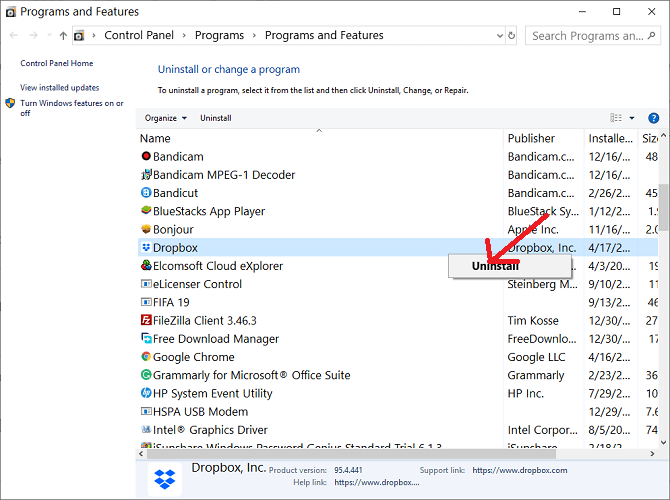
- Find Dropbox, højreklik på det, og klik Afinstaller.
- Fuldfør afinstallationsprocessen, og genstart din maskine.
- Efter genstart skal du trykke på Windows-tast + E. kombination for at åbne Find Explorer.
- I File Explorer skal du klikke på adresselinjen og skrive % LOCALAPPDATA%. Tryk på Enter efter at have skrevet dette.
- Slet derefter Dropbox folder.
- Gå til % APPDATA%,% PROGRAMFILES (x86)%, og%PROGRAMFILER%.
- Slet Dropbox mapper i ovenstående mapper.
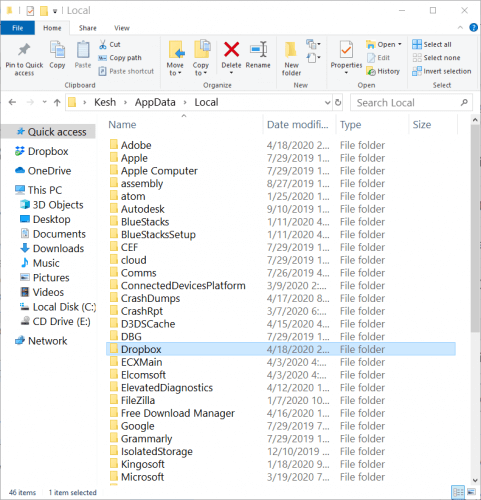
- Download nu Dropbox-installationsprogrammet fra dropbox.com.
- Gå til den downloadede fil, højreklik på den, og vælg Kør som administrator.
- Afslut installationen af Dropbox.
4. Tjek brugernes Smart Sync og privilegier
Hvis du kunne få adgang til Smart Sync, skal du bekræfte, at du har installeret Dropbox som administrator på de computere, som du vil bruge funktionen til.
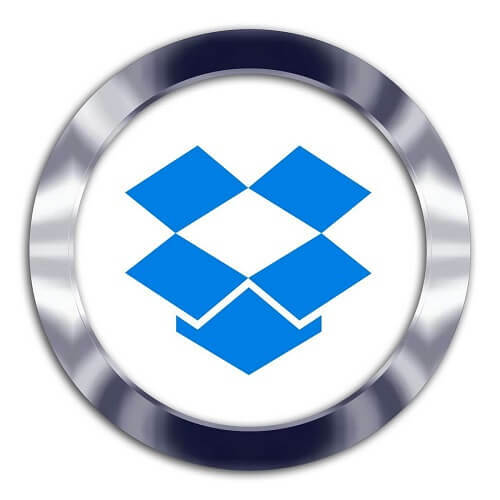
Administratorer af Dropbox Business-teams kan også verificere de medlemmer, der installerede applikationen med forhøjede rettigheder. Bemærk, at for at gøre dette skal du først deaktivere Smart Sync.
Bemærk, for den sidste løsning, at nogle brugere muligvis ikke kan installere Dropbox-applikationen som administratorer uden hjælp fra en professionel IT-afdeling eller et team.
 Har du stadig problemer?Løs dem med dette værktøj:
Har du stadig problemer?Løs dem med dette værktøj:
- Download dette pc-reparationsværktøj klassificeret Great på TrustPilot.com (download starter på denne side).
- Klik på Start scanning for at finde Windows-problemer, der kan forårsage pc-problemer.
- Klik på Reparer alt for at løse problemer med patenterede teknologier (Eksklusiv rabat for vores læsere).
Restoro er blevet downloadet af 0 læsere denne måned.
Ofte stillede spørgsmål
Der er masser af lignende tjenester til Dropbox derude. Nogle af dem har endda en gratis abonnementsmodel, og disse inkluderer Dropbox og OneDrive, som er nogle af de bedste cloud storage-tjenester på markedet.
Afhængigt af hvordan du vil foretage din betaling, kan omkostningerne variere, men den bedste værdi for dine penge er, hvis du ansøger om en årlig betalingsplan.
Alt hvad du skal gøre er at oprette en Dropbox-konto, downloade Dropbox-appen og derefter begynde at bruge den, men du finder det passende.


